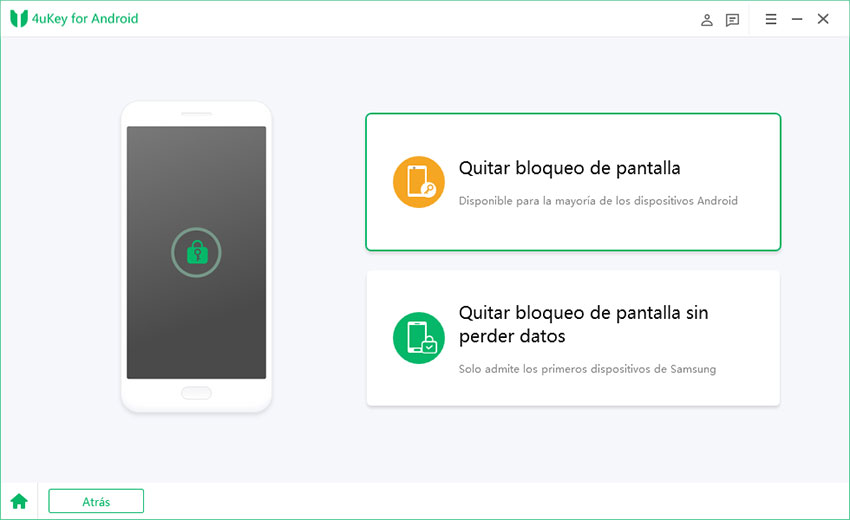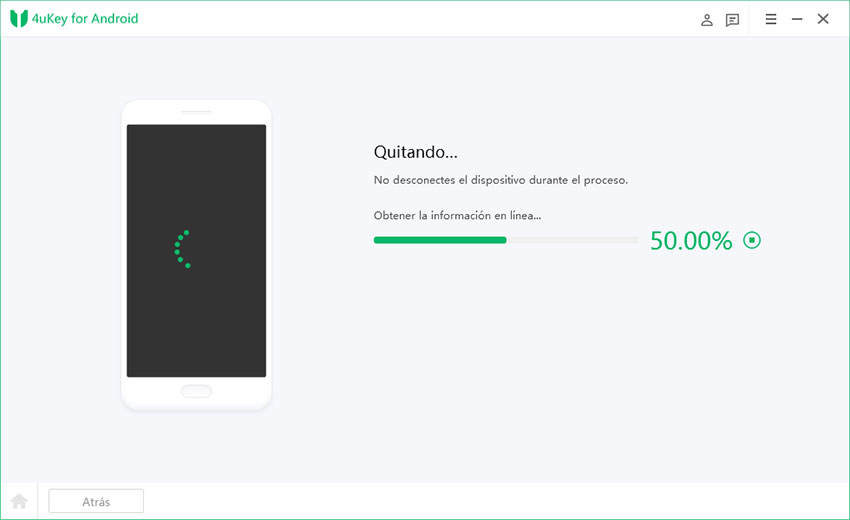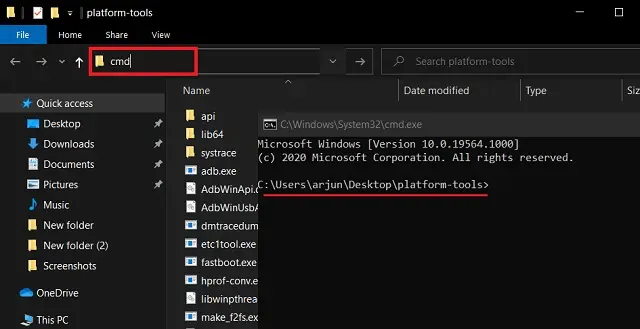¿Cómo desbloquear google pixel sin contraseña?
Todos podríamos entrar en una situación tan difícil en la que estamos bloqueados de nuestro teléfono. Como no podemos desbloquear el teléfono, no hay mucho que podamos hacer dentro del software para solucionarlo. Es por eso que muchos usuarios encuentran esta situación bastante complicada.
Mientras está leyendo esta publicación, sabemos que también se ha bloqueado de su Google Pixel y quiere saber cómo desbloquear Google Pixel sin contraseña. En esta publicación, vamos a describir múltiples métodos legislados para obtener acceso a su teléfono Google Pixel en poco tiempo. Vamos a revisar en profundidad este tema directamente.
- ¿Cómo desbloqueo un teléfono bloqueado de Google Pixel?
- Opción 1: Cómo desbloquear Google Pixel sin contraseña a través del software de desbloqueohot
- Opción 2: Cómo desbloquear Google Pixel sin perder datos a través de comandos ADB
- Opción 3: Cómo desbloquear Google Pixel sin contraseña de forma remota
- Opción 4: Cómo desbloquear Google Pixel sin contraseña a través de la herramienta de reparación de píxeles
- Opción 5: Restablecimiento de fábrica para desbloquear Google Pixel sin contraseña
¿Cómo desbloqueo un teléfono bloqueado de Google Pixel?
Si olvidó la contraseña de seguridad, el PIN o el patrón establecido en su Pixel de Google, o si el método de desbloqueo no funciona, tendrá hasta cinco opciones cada vez que busque cómo desbloquear Google Pixel sin contraseña.
En la tabla mencionada a continuación, hemos enumerado todos los métodos para ayudarlo a volver a su teléfono bloqueado de Google Pixel. Sin embargo, no todos son iguales; Algunos son más confiables que otros. Veamos cada método con sus requisitos y contras y descubramos cómo desbloquear google pixel sin contraseña.
| Método | Requisitos | Contras |
|---|---|---|
| Software de desbloqueo de Google Pixel |
|
|
| A través de comandos ADB |
|
|
| Herramienta de actualización de píxeles y reparación de software |
|
|
| Google Buscar Mi Dispositivo |
|
|
| A través del modo de recuperación |
|
|
Opción 1: Cómo desbloquear Google Pixel sin contraseña a través del software de desbloqueocaliente
La mejor manera de lidiar con la situación en la que su píxel de Google lo bloqueó es usar un software de desbloqueo de Google Pixel. Recomendamos Tenorshare 4ukey para Android en este sentido ya que es capaz de eliminar todo tipo de bloqueos de pantalla sin contraseña en cuestión de minutos. Además, los pasos de desbloqueo para un Google Pixel son realmente fáciles de seguir.
Aquí le mostramos cómo evitar la pantalla de bloqueo de Google Pixel usando 4ukey para Android.
-
Descargue e instale TenorShare 4ukey para Android en su computadora. Luego, abra, conecte su Pixel de Google a la computadora con un cable USB y haga clic en la opción "Retirar la pantalla de bloqueo" en la página principal de 4ukey para Android.

-
Verá dos opciones; Seleccione la opción de eliminación de bloqueo de pantalla y haga clic en Iniciar.

-
Lea la advertencia de pérdida de datos y haga clic en "Sí" para confirmar.

-
Espere a que se complete el proceso. No tomará más de unos minutos.

-
Siga las instrucciones en pantalla para restablecer y desbloquear su Google Pixel. Una vez hecho esto, su Google Pixel volverá a activarse, ¡y ahora debería poder usarlo sin contraseña!

También puede leer: ¿Cómo arreglar la no funciona en Pixel 4/4xl?
Opción 2: Cómo desbloquear Google Pixel sin perder datos a través de comandos ADB
Este método requiere que tenga algunos conocimientos técnicos, y también necesita tener instalado Android Depug Bridge (ADB) en su computadora.
Si está bien para usted, aquí está una pequeña guía sobre cómo desbloquear el teléfono Google Pixel con este método.
- Comience conectando su dispositivo a su computadora a través de un cable USB. Debe asegurarse de que el modo de depuración USB esté activado.
-
Descargue la Herramienta de plataforma SDK de Android de la página oficial de Google y extráigalo en cualquier lugar de su computadora.

-
Ahora diríjase a la barra de direcciones de la carpeta extraída presionando la tecla Windows junto con la tecla [R], escriba CMD y presione Enter para iniciar la ventana del símbolo del sistema.

-
Ahora ejecute los siguientes comandos, "ADB Shell RM /Data/System/gesture.key". Esto borrará el archivo de contraseña de su teléfono. Luego, se eliminará la contraseña del Google Pixel.

Si el teléfono todavía solicita poner una contraseña, puede ingresar lo que desee, el teléfono dará acceso sin importar lo que ponga allí. Si tiene acceso al dispositivo, navegue a la configuración y configure una nueva protección de pantalla.
Opción 3: Cómo desbloquear Google Pixel sin contraseña de forma remota
Cómo desbloquear google pixel sin contraseña hay varias formas, tenemos una alternativa. Puede usar Google Buscar Mi Dispositivo para reiniciar su teléfono de forma remota y eliminar su bloqueo de pantalla. El servicio Find My Device se conecta a su teléfono a través de Internet y lo restablece usando su cuenta de Google. Es por eso que necesita una conexión a Internet activa en él.
Dicho esto, aquí está cómo desbloquear el teléfono Google Pixel sin contraseña usando este método.
- En su computadora u otro dispositivo móvil disponible, abra cualquier navegador y acceda a El sitio web de encontrar mi dispositivo de Google.
- Inicie sesión en su cuenta de Google y elija su Pixel de Google bloqueado de la lista.
-
Seleccione "Borrar el dispositivo" y haga clic en "Borrar el dispositivo" para confirmar.

- Espere a que termine el proceso de reinicio.
Una vez hecho esto, su Google Pixel se reiniciará y podrá entrar en él sin tener que ingresar ninguna contraseña. También encontrará que todos los datos en el teléfono se borran, ¡Debes tenerlo en cuenta!.
Opción 4: Cómo desbloquear Google Pixel sin contraseña a través de la herramienta de reparación de píxeles
Si tiene un Pixel 3 o más nuevo, puede usar la herramienta de actualización y reparación de software de Google Pixel para obtener acceso a su teléfono sin contraseña.
Aquí le mostramos cómo desbloquear Google Pixel 4/5/6 y el último 7 utilizando este método.
- Abra el navegador Chrome en su computadora y haga clic aquí para acceder a Herramienta de reparacion de pixeles.
-
Seleccione los detalles de su operador y haga clic en "Comenzar".


-
Después de hacer clic en Siguiente, siga las instrucciones en pantalla para colocar su Google Pixel en modo FastBoot.

- Utilice los botones de volumen para desplazarse al modo de rescate y seleccionarlo con el botón de encendido.
-
Conecte su teléfono con un cable USB. Haga clic en "Conecte el teléfono".

- Haga clic en Restablecer y reinstalar de fábrica seguido de su confirmación. Al instante, el proceso de restablecimiento de fábrica y reinstalación comenzarán.
- Una vez hecho esto, su Google Pixel se reiniciará y podrá entrar en él sin tener que ingresar ninguna contraseña. Pero todo lo que también encontrará es que todos los datos en el teléfono también se borran.
Opción 5: Restablecimiento de fábrica para desbloquear Google Pixel sin contraseña
Por último, pero no menos importante, puede deshacerse del bloqueo de la pantalla restringiendo su Pixel de Google a través del modo de recuperación.
Dicho esto, aquí le mostramos cómo restablecer la fábrica Google Pixel sin contraseña.
- Apague su teléfono.
-
Mantenga presionado el botón de encendido y el botón de volumen hacia abajo al mismo tiempo durante 10-15 segundos. Debería poder ver la pantalla de no comando.

- Mantenga presionado el botón de encendido. Mientras mantiene presionada el botón de encendido, presione el botón de volumen hacia arriba, luego suelte ambos botones rápidamente.
- Debería ver el modo de recuperación ahora. Use los botones de volumen para resaltar la opción de reinicio de datos/fábrica y presione el botón de encendido para seleccionarlo.
- Seleccione el restablecimiento de datos de fábrica en el menú y su teléfono se restablecerá.
-
Cuando el reinicio esté terminado, seleccione el sistema de reinicio ahora y espere a que su dispositivo se inicie.

Ultimas palabras
Hay varios métodos para desbloquear Google Pixel sin contraseña. Pero, cada uno de ellos tiene sus pros y contras. Afortunadamente, ahora los conoce todos, por lo que puede seguir adelante y elegir el que más le convenga. En la mayoría de casos, Tenorshare 4ukey para Android funciona bien para la mayoría de las personas, ya que el uso de la misma no tiene restricciones y la solución que ofrece no presenta complicaciones.
- Quitar cuenta Google de Samsung sin contraseña
- Eliminar el patrón, código PIN, contraseña& huella digital o Face ID de Android
- Desbloquear un celular Samsung/Honor/Huawei/Xiaomi/Motorola/LG, etc.
- Omitir Samsung/Huawei/Xiaomi/Oppo/Realme/Vivo FRP sin cuenta de Google
- Soporte 6000+ modelos de dispositivos Android y la última versión Android 15.

4uKey for Android
El mejor desbloqueador de Android y herramienta FRP para Samsung
Sencillo, rápido y seguro